Har du inte en estetiskt tilltalande videobakgrund? Eller vill du bara göra en underhållande TikTok som utspelar sig i yttre rymden? Ta bort videons bakgrund och ersätt den med en färgbakgrund, en arkivbild eller ett foto med kamerabilder.
Först och främst måste du ha Clipchamp-mobilappen installerad med en iPhone X eller senare. Orsaken är att retinaskannern används för djupuppfattning för att avgöra vilken del av videon som är personen och vilken del som är bakgrunden.
Steg 1. Skapa en ny video
Tryck på symbolen + för att skapa en ny video.
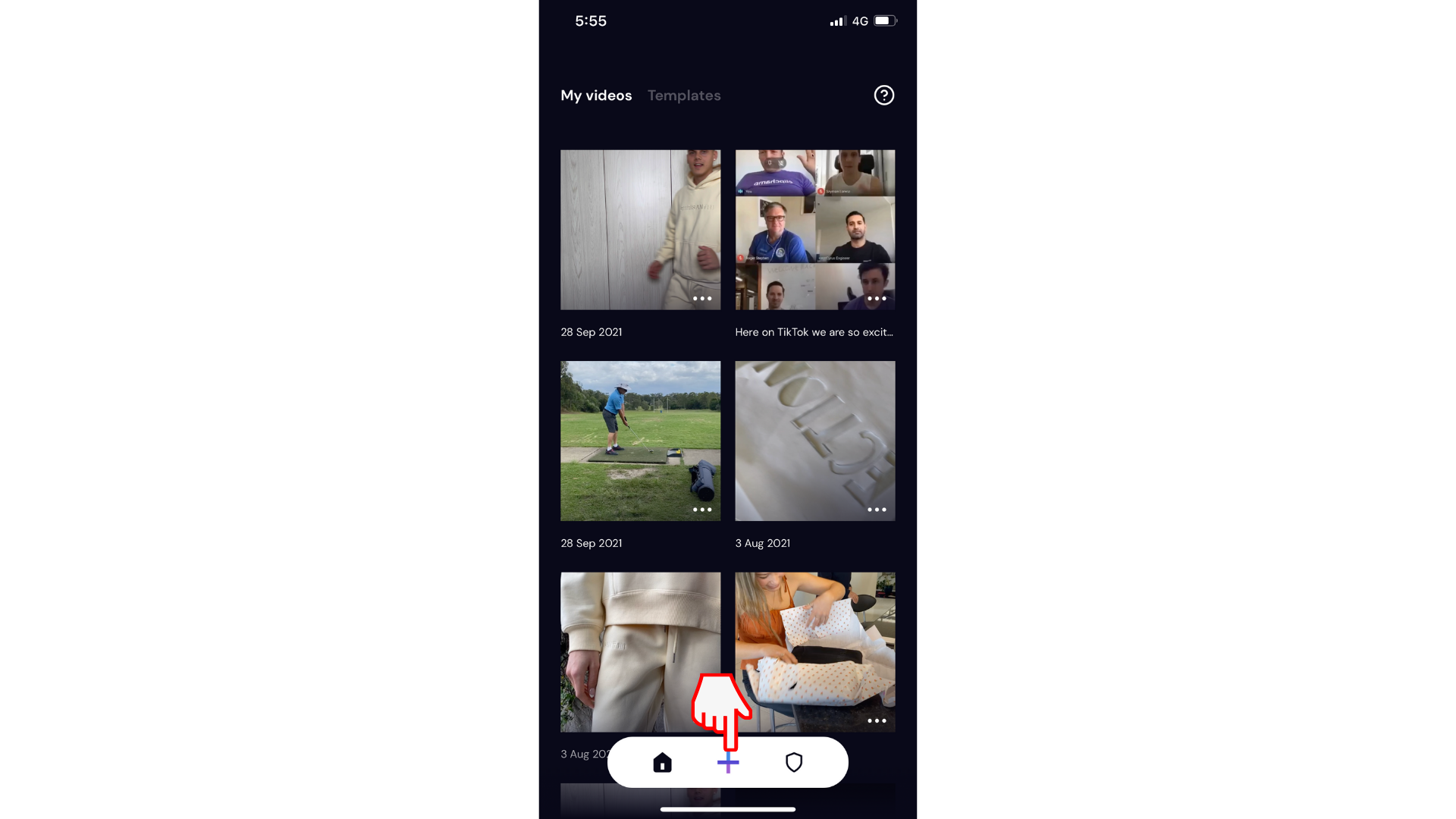
Steg 2. Tryck på Bakgrund
Det finns 3 olika bakgrundsalternativ som du kan välja mellan. Tryck på knappen Bakgrund till vänster på skärmen för att öppna alternativ.
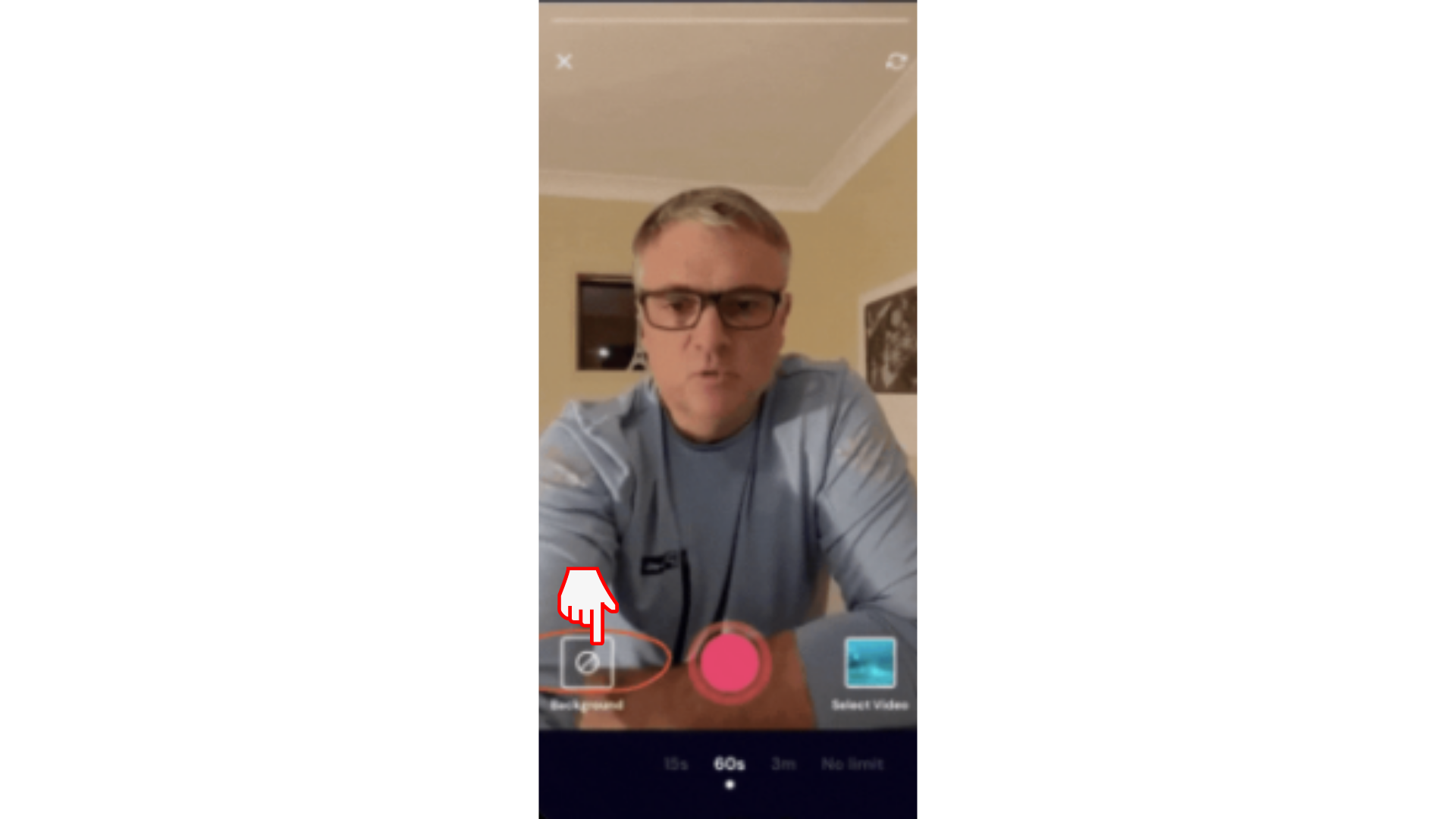
Alternativ 1. Välj en färgbakgrund
Om du vill ha en oformaterad bakgrund trycker du på Färg. Bläddra igenom våra färgalternativ och välj önskad färgbakgrund. Du kommer nu att omges av en färg som du väljer.
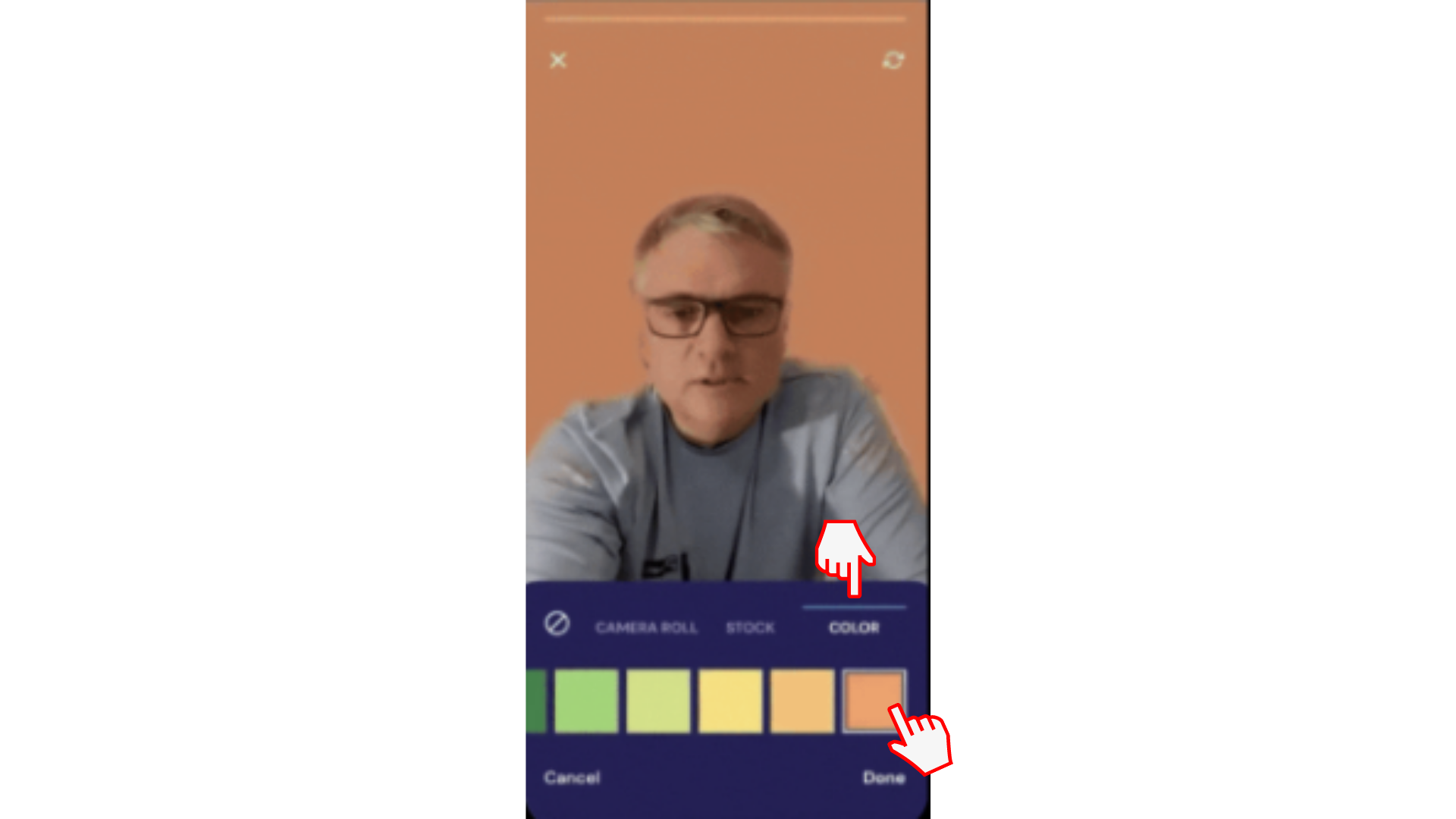
Alternativ 2. Välj ett arkivfoto
I stället för en vanlig bakgrund kan du ha lite kul och välja en av Clipchamps arkivbiblioteksbilder.
Tryck på Lager och bläddra igenom en mängd olika arkivbilder som kontor, tegelväggar och stranden. Bakgrundsborttagningen fungerar både i liggande och stående läge.
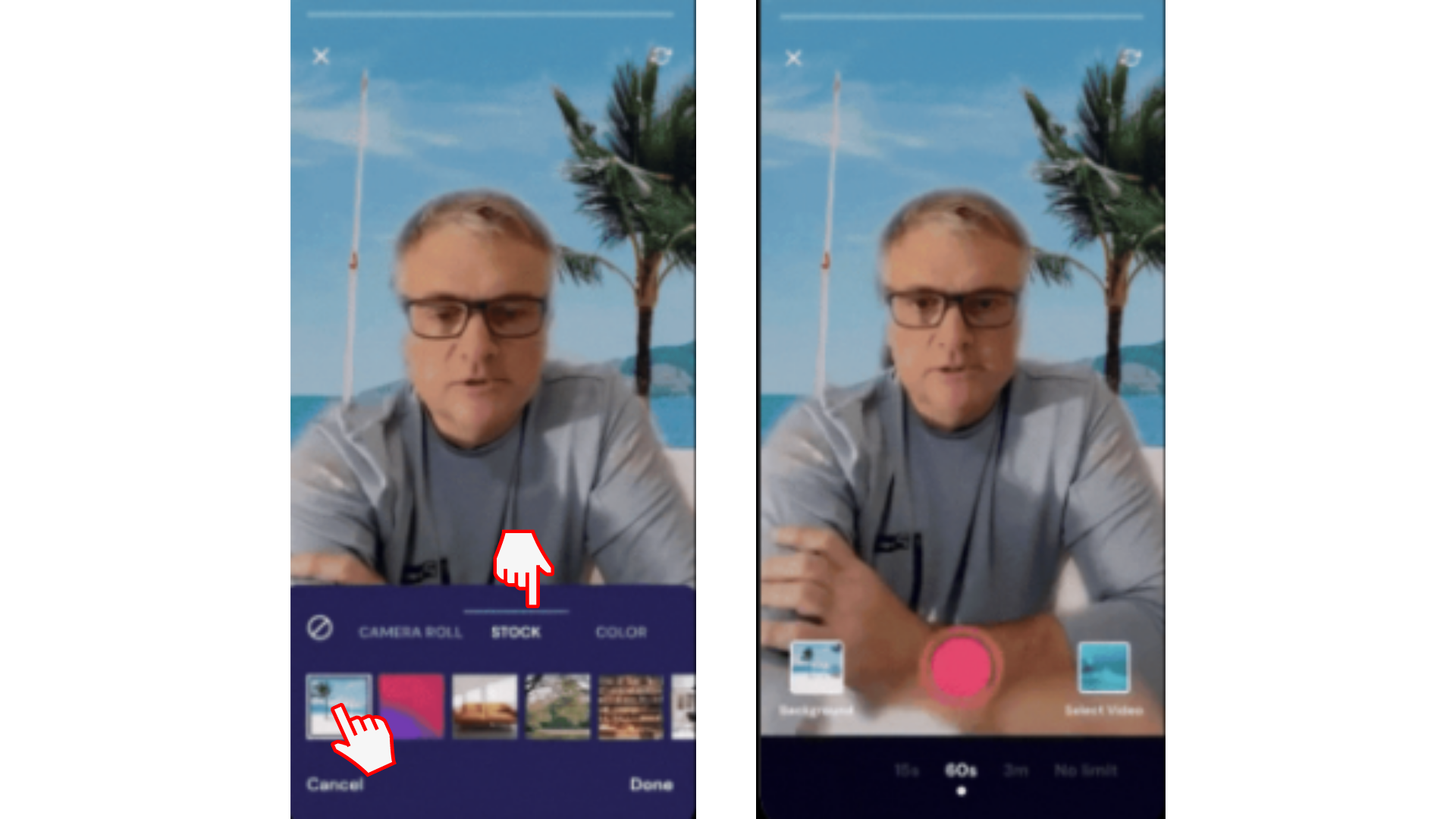
Alternativ 3. Välj personliga bilder från kamerabilder
Du kan också välja egna bilder från dina kamerabilder. Tryck på Kamerabilder och välj önskad bild från din smartphone. Det här alternativet är bra för småföretag som har ett märkespaket.
Tryck på Klar när du har valt den nya kamerarullebakgrunden.
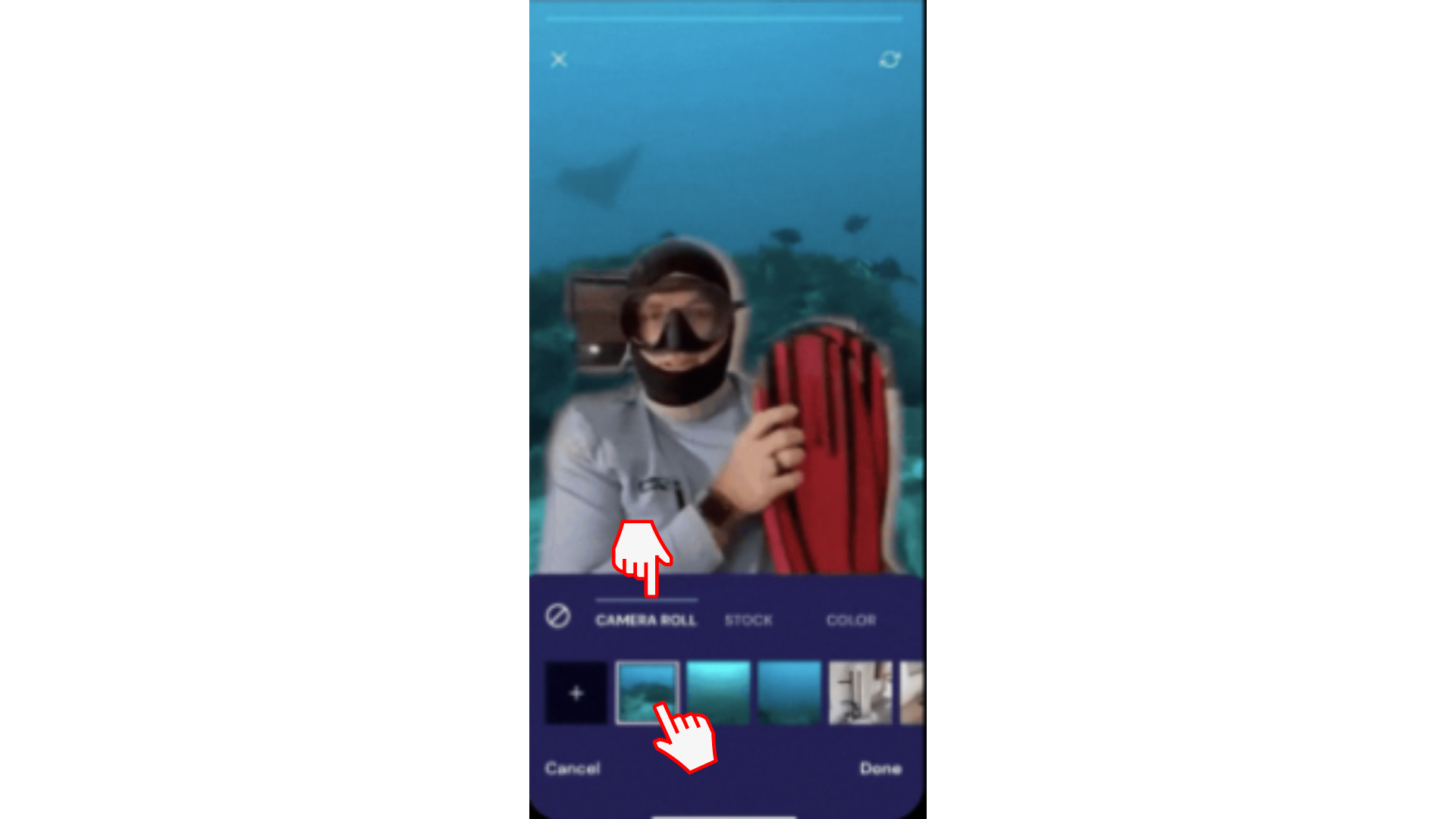
Steg 3. Spela in din video
Tryck på knappen för röd inspelning för att börja spela in videon med den nya bakgrunden. Du kan stoppa så många gånger du behöver pausa för en paus och fortsätta spela in när du är klar.
När du är klar trycker du på bockmarkeringen för att slutföra och anger redigeraren där du kan göra ändringar, lägga till beskrivningar, text med mera.
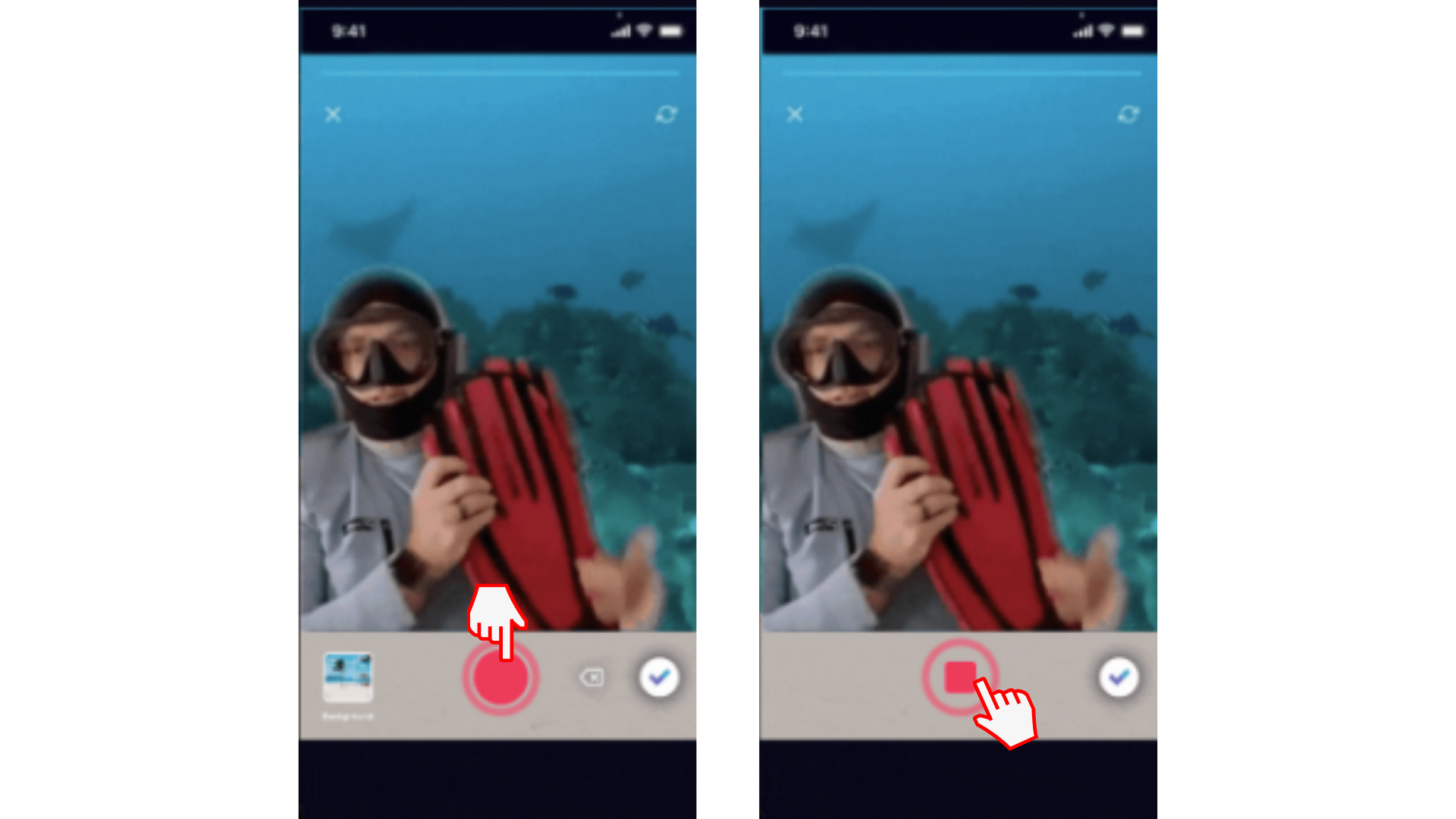
Prova vår iOS-app.
Ladda ned den kostnadsfria Clipchamp-appen för iOS för att komma igång.










